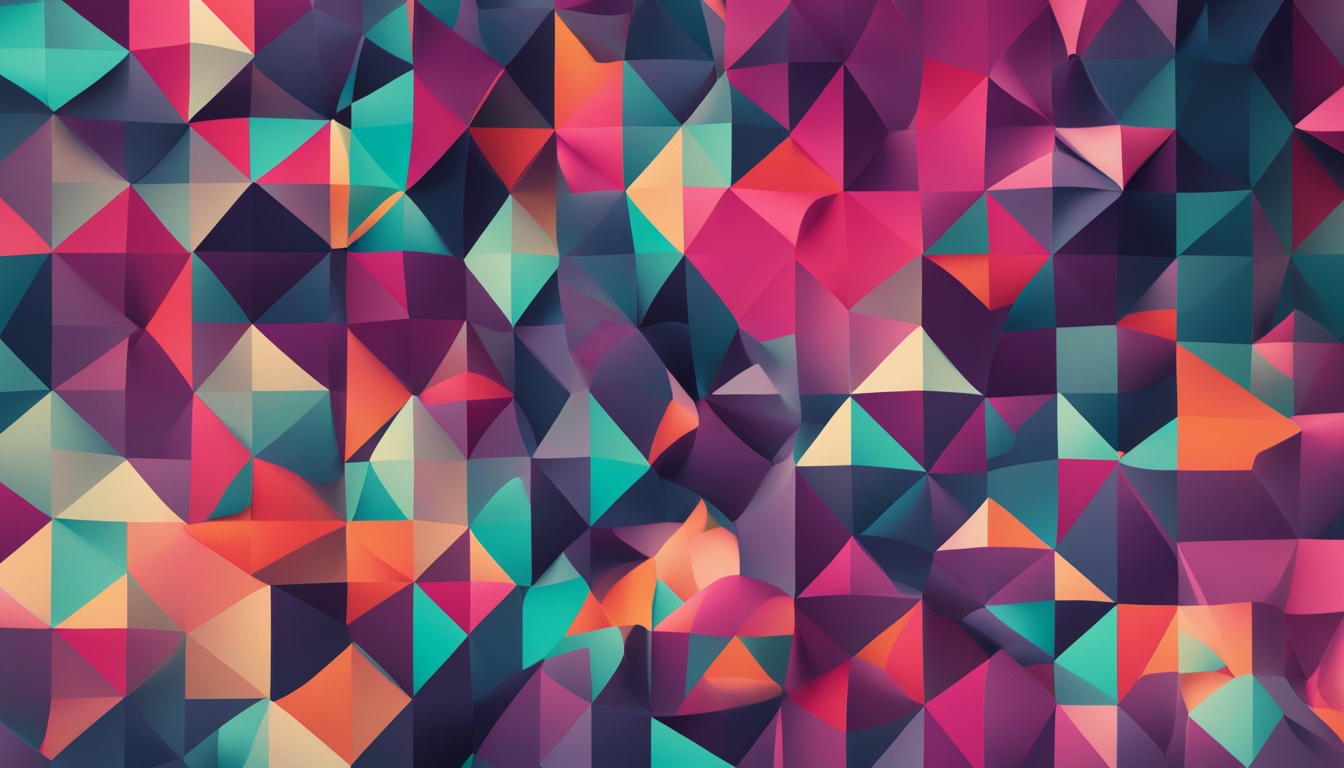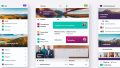Slack キャッシュクリア でスムーズな運用をしたいものです、 Slackは、日々の業務に欠かせないツールです。でも、突然アプリが重くなったり、通知が来なくなったりして困った経験はありませんか?そんな時、キャッシュクリアが簡単な解決法です。slack キャッシュクリアは、アプリの動きを改善します。*画像はイメージです。
slackアプリケーションデータ消去は、難しそうに思えるかもしれません。でも心配いりません。この記事では、デスクトップからスマートフォンまで、様々な端末でのスラックデータクリア方法を説明します。キャッシュクリアで、Slackを新品同様の快適さに戻しましょう。
記事のポイント
- キャッシュクリアでSlackの動作が改善される
- デスクトップ版、モバイル版、ブラウザ版それぞれに方法がある
- 定期的なクリアで通知問題や動作の遅さを解消
- クリア後はアプリの動作確認が必要
- プライバシーとセキュリティ面でもキャッシュクリアは重要
- Slackキャッシュの基本知識
- キャッシュクリアの重要性
- slack キャッシュクリア
- Windows版Slackのキャッシュクリア方法
- Mac版Slackのキャッシュクリア方法
- Android版Slackのキャッシュクリア手順
- iPhone版Slackのキャッシュクリア手順
- キャッシュクリア後の注意点
- 定期的なキャッシュクリアの重要性
- キャッシュクリアで解決できる一般的な問題
- キャッシュクリアが効かない場合の対処法
- 他のビジネスツールとのキャッシュクリア比較
- Slackの最新アップデートとキャッシュ管理の変更点
- プライバシーとセキュリティの観点からのキャッシュクリア
- FAQ
- キャッシュとは何ですか?
- Slackでキャッシュが果たす役割は何ですか?
- キャッシュクリアの重要性は何ですか?
- デスクトップ版Slackのキャッシュクリアは、どのように行いますか?
- Windows版Slackでのキャッシュクリアはどうすればよいですか?
- Mac版Slackのキャッシュクリアは、どのように行えばよいですか?
- Android端末でSlackのキャッシュをクリアするにはどうすればよいですか?
- iPhoneでのSlackキャッシュクリアはどのように行えばよいですか?
- キャッシュクリア後の注意点はありますか?
- キャッシュクリアの推奨頻度はどのくらいですか?
- キャッシュクリアで解決できる一般的な問題にはどのようなものがありますか?
- キャッシュクリアが効かない場合の対処法は何ですか?
- 他のビジネスツールとのキャッシュクリアの違いは何ですか?
- Slackの最新アップデートで、キャッシュ管理にはどのような変更がありましたか?
- プライバシーとセキュリティの観点から、キャッシュクリアの重要性はどのようなものですか?
- ソースリンク
Slackキャッシュの基本知識
Slackを使うとき、キャッシュはとても大切です。キャッシュの基本とSlackでの働きを説明します。
キャッシュとは何か
キャッシュは、アプリが一時的にデータを保存する場所です。そうすると、よく使う情報に早くアクセスできます。Slackでは、メッセージや画像などがキャッシュに保存されます。
Slackでキャッシュが果たす役割
Slackでは、キャッシュがデータを早く取り出すのに役立ちます。これで、アプリが速くなり、使いやすくなります。でも、キャッシュがたくさん積み重ねると、アプリが重くなることがあります。だから、定期的にキャッシュを削除することが大切です。
キャッシュが蓄積される仕組み
Slackを使うたびに、新しいキャッシュデータが作られます。メッセージやファイルの共有で、キャッシュは増えます。時間がたつと、ディスク容量を圧迫することがあります。だから、定期的にキャッシュをリセットすることが推奨されます。
キャッシュを管理することは、Slackをうまく使うのに必要です。適切なタイミングでキャッシュをクリアすると、アプリのパフォーマンスが良くなります。
キャッシュクリアの重要性
Slackのキャッシュクリアは、アプリの性能を最適化するために大切です。長時間使用すると、キャッシュが溜まり、問題が生じることがあります。
キャッシュクリアの利点は以下です:
- アプリの応答速度が上がる
- メモリの使用量が減る
- エラーとバグの発生が減る
- 新しいデータの同期がスムーズになる
次のような症状があると、キャッシュクリアを考慮しましょう:
- メッセージの遅延や未表示
- ファイルのアップロード失敗
- 通知の不具合
- アプリの異常な動作
キャッシュクリアはSlackの問題解決の第一歩です。簡単な操作で多くの問題が解決し、スムーズなコミュニケーションができます。
slack キャッシュクリア
Slackのパフォーマンスを良くするにはキャッシュクリアが大切です。プラットフォームによって手順が違うので、正しい方法を知ることが大事です。ここでは、デスクトップ版、モバイル版、ブラウザ版のSlackのキャッシュクリア方法を紹介します。
デスクトップ版Slackでのキャッシュクリア手順
デスクトップ版Slackでキャッシュをクリアするには、次の手順を踏みます:
- Slackアプリを開く
- 左上のワークスペース名をクリック
- 「設定とアドミニストレーション」を選択
- 「トラブルシューティング」をクリック
- 「キャッシュをクリアして再起動」を実行
この操作で、Slackのデータが更新され、レスポンスが良くなります。
モバイル版Slackでのキャッシュクリア手順
モバイル版Slackでは、端末の設定からキャッシュをクリアします:
- 端末の設定アプリを開く
- アプリ一覧からSlackを見つける
- 「ストレージ」または「ストレージとキャッシュ」を選択
- 「キャッシュを削除」をタップ
この方法で、Slackのパフォーマンスが改善します。
ブラウザ版Slackでのキャッシュクリア方法
ブラウザ版Slackを使用している場合、ブラウザのキャッシュをクリアすることが大切です。一般的な手順は以下の通りです:
| ブラウザ | キャッシュクリア手順 |
|---|---|
| Chrome | 設定 > プライバシーとセキュリティ > 閲覧履歴データを削除 |
| Firefox | オプション > プライバシーとセキュリティ > Cookieとサイトデータをクリア |
| Safari | 環境設定 > プライバシー > ウェブサイトデータを管理 |
Windows版Slackのキャッシュクリア方法
Windows版Slackのキャッシュクリアは、アプリのパフォーマンスを良くするのに大切です。slackアプリケーションデータ消去の手順は簡単で、誰でも簡単にできます。
- Slackアプリを開く
- 左上の「ヘルプ」メニューをクリック
- 「トラブルシューティング」を選択
- 「キャッシュをクリア」をクリック
- 確認ダイアログで「はい」を選択
Windows設定からスラックデータクリアするには、次の手順を踏みます:
- Windowsの設定を開く
- 「アプリ」を選択
- アプリリストからSlackを見つける
- 「詳細オプション」をクリック
- 「リセット」または「データの削除」を選択
キャッシュクリア後、Slackを再起動して動作を確認しましょう。定期的にキャッシュクリアすることで、アプリのパフォーマンスを最適に保ちましょう。
| クリア方法 | メリット | 注意点 |
|---|---|---|
| アプリ内 | 簡単、安全 | 基本的なクリアのみ |
| Windows設定 | 完全なデータリセット | ログイン情報も削除 |
| ファイル直接削除 | 選択的クリア可能 | 誤操作のリスク有 |
これらの方法を使い分けることで、効果的なslackアプリケーションデータ消去ができます。アプリが遅くなったり、不具合が生じたら、キャッシュクリアを試してみてください。
Mac版Slackのキャッシュクリア方法
Mac版Slackのキャッシュをクリアすると、アプリのパフォーマンスが良くなります。slackキャッシュ削除の方法は幾つかあります。状況に応じて最適な方法を選びましょう。
アプリ内でのクリア手順
Slackアプリ内からキャッシュをクリアするのは簡単です。環境設定から「キャッシュをクリア」オプションを選びます。これは、多くのユーザーに適した方法です。
ファインダーを使用したクリア方法
ファインダーを使うと、より詳細にキャッシュをクリアできます。~/Library/Application Support/Slackフォルダに移動し、キャッシュファイルを削除します。この方法は、特定のデータを削除したい時に便利です。
ターミナルを使用した高度なクリア方法
ターミナルを使うと、上級ユーザー向けのslackキャッシュ削除方法があります。コマンドラインでキャッシュを削除することで、より細かい制御ができます。ただし、誤操作でデータを失う可能性があるので注意が必要です。
各方法には特徴があります。ユーザーのスキルレベルや目的に応じて選びましょう。定期的にslackキャッシュをリセットすることも大切です。
Android版Slackのキャッシュクリア手順
Android端末でSlackを使っている方にいいニュースです。Slackのワークスペースを再起動する時や、アプリを最適化する時、キャッシュクリアが大切です。この手順で、Androidデバイスでキャッシュを簡単にクリアできます。
まず、Androidデバイスの設定アプリを開きます。「アプリ」や「アプリケーション管理」セクションを探します。そこでSlackアプリを見つけます。
次に、「ストレージ」や「キャッシュ」を探します。Slackアプリのストレージ情報が出てきます。「キャッシュを削除」や「キャッシュをクリア」というボタンがあります。
このボタンを押すと、Slackのキャッシュが消えます。アプリのデータや設定は失われないから安心してください。
キャッシュクリアは、Slackアプリを最適化する大切なステップです。定期的にすると、アプリのパフォーマンスが良くなり、問題が少なくなります。
キャッシュクリア後、ワークスペースを再起動することをおすすめします。これで、アプリが新鮮に始まります。
| 操作 | 効果 |
|---|---|
| キャッシュクリア | 一時ファイル削除、アプリ動作改善 |
| ワークスペース再起動 | 変更の完全反映、新鮮な状態での起動 |
この手順を定期的にすると、Android版Slackアプリがうまく動きます。快適なコミュニケーションを楽しむために、ぜひ試してください。
iPhone版Slackのキャッシュクリア手順
iPhoneでSlackを使っている方に良いニュースです。キャッシュクリアで、Slackのパフォーマンスを改善できます。アプリが遅くなったり、新しいデータが反映されないなら、キャッシュクリアが役立ちます。
アプリ内設定からのクリア方法
Slackアプリ内でキャッシュをクリアする手順は簡単です:
- Slackアプリを開く
- 右下のプロフィール写真をタップ
- 「設定」を選択
- 「詳細設定」をタップ
- 「キャッシュをクリア」を選択
これで、アプリのパフォーマンスが良くなり、新しいデータがうまく反映されます。
iOSシステム設定を使用したクリア方法
iOSの設定からもSlackのキャッシュをクリアできます:
- iPhoneの「設定」を開く
- 「一般」→「iPhoneストレージ」を選択
- アプリリストから「Slack」を探してタップ
- 「Appを削除」を選択(データは失われません)
- App Storeから再度Slackをインストール
この方法は、徹底的なクリーンアップが必要な時に役立ちます。Slackのパフォーマンスが大幅に改善します。
「定期的なキャッシュクリアは、アプリの健康維持に欠かせません。快適なSlack体験のために、月に1回程度の実施をおすすめします。」
キャッシュクリア後、Slackがスムーズに動きます。問題が残るなら、アプリを再インストールしてみてください。
キャッシュクリア後の注意点
キャッシュクリア後は、Slackアプリを再起動しましょう。再起動後、アプリがうまく動くかチェックします。ログインが必要になることもあります。ログイン情報を準備しておくと良いでしょう。
初めて起動すると、少し時間がかかることがあります。これは、新しいデータをキャッシュに保存するためです。焦らず待ちましょう。
- メッセージや設定は失われません
- 未読メッセージのマークが消える場合あり
- チャンネルの並び順がリセットされる可能性あり
キャッシュクリアで大切なデータは失われないです。でも、未読メッセージのマークが消えたり、チャンネルの並びが変わったりすることがあります。必要なら再設定しましょう。
| 項目 | 影響 | 対応策 |
|---|---|---|
| メッセージ履歴 | 影響なし | – |
| アプリ設定 | 影響なし | – |
| 未読マーク | 消える可能性あり | 重要なメッセージを確認 |
| チャンネル順 | リセットの可能性あり | 必要に応じて並び替え |
キャッシュクリア後は、これらの注意点を忘れずにSlackを使いましょう。定期的にデータを消去すると、アプリのパフォーマンスが良くなります。
定期的なキャッシュクリアの重要性
Slackのパフォーマンスを良くするには、キャッシュクリアが大切です。スラックデータクリアを定期的にすることで、アプリが速くなります。作業もスムーズに。
推奨されるクリア頻度
月に1〜2回、slackキャッシュを削除するのがいいです。使う頻度や端末によって調整が必要です。長時間Slackを使うなら、週に1回がいいかもしれません。
自動クリアの設定方法
Slackには自動クリア機能がありません。でも、デバイスやOSによっては自動でキャッシュを消す設定があります。
- Android: 設定 > アプリ > Slack > ストレージ > キャッシュを自動削除
- iOS: 設定 > 一般 > iPhoneストレージ > 使用していないAppを取り除く
これらの設定を使って、定期的に手動でクリアしましょう。そうすることで、Slackを快適に使えます。
キャッシュクリアで解決できる一般的な問題
Slackを使うと、様々な問題が起こります。多くの問題は、slackキャッシュリセットで直せます。キャッシュクリアで改善できる問題を紹介します。
| 問題 | キャッシュクリアの効果 |
|---|---|
| アプリの動作が遅い | 処理速度が向上 |
| メッセージの同期エラー | 最新のメッセージが表示 |
| 通知の不具合 | 通知が正常に機能 |
| 新機能が表示されない | 最新の機能が利用可能に |
| 古いデータが残る | 最新情報に更新 |
| ワークスペース切り替えが遅い | 切り替え速度が改善 |
キャッシュクリアは簡単で有効です。定期的にキャッシュリセットをすると、アプリのパフォーマンスが良くなります。問題が直らない時は、他の方法も試してみてください。
キャッシュクリアが効かない場合の対処法
Slackのキャッシュをクリアしても問題が解決しない時があります。そんな時は、もっと深くSlackアプリを最適化しましょう。
アプリの再インストール
アプリを削除して、再インストールすると、多くの問題が直ります。これはSlackのパフォーマンスを改善する良い方法です。
- Slackアプリをデバイスから削除
- 公式サイトから最新版をダウンロード
- 新しくインストールしたアプリにログイン
システムアップデートの確認
Slackサポートへの問い合わせ方法
問題が解決しない時は、Slackサポートに連絡しましょう。効果的な問い合わせには、以下の情報が必要です:
- 問題の詳細な説明
- 使用しているデバイスとOSのバージョン
- これまでに試した対処法
- エラーメッセージのスクリーンショット(あれば)
これらの情報を提供すると、サポートチームが良いアドバイスを提供できます。粘り強く対応することで、問題を解決し、快適なSlack環境を取り戻せます。
他のビジネスツールとのキャッシュクリア比較
ビジネスツールのキャッシュクリアは大切です。Slackは他のツールと比べてキャッシュクリアが簡単です。Slackと他のツールのキャッシュクリア方法を比較します。
Microsoft TeamsやDiscordはキャッシュクリアが少し難しいです。再インストールが必要なこともあります。
Googleワークスペースはブラウザのキャッシュクリアに依存します。ツールごとにキャッシュクリア方法が異なります。
| ツール名 | キャッシュクリア方法 | 難易度 |
|---|---|---|
| Slack | アプリ内でのクリア | 簡単 |
| Microsoft Teams | キャッシュフォルダの削除 | 中程度 |
| Discord | アプリの再インストール | 難しい |
| Googleワークスペース | ブラウザキャッシュのクリア | 中程度 |
Slackのキャッシュクリアは簡単です。これはユーザーにとって大きな利点です。Slackのキャッシュ管理は他のツールよりも良いです。定期的なキャッシュクリアでSlackを最適に保ちましょう。
Slackの最新アップデートとキャッシュ管理の変更点
Slackは常に進化し続けています。キャッシュ管理も例外ではありません。最新のアップデートでは、スラックデータクリアの方法が改善されました。
新しいバージョンでは、自動キャッシュ最適化機能が追加されました。この機能により、キャッシュの消去頻度が自動で調整されます。ユーザーは手動でキャッシュをクリアする必要が減り、アプリのパフォーマンスが良くなります。
ユーザーインターフェースも改善されました。キャッシュ管理が直感的になり、初心者でも簡単に操作できます。
- 自動キャッシュ最適化機能の追加
- ユーザーインターフェースの改善
- カスタマイズ可能なキャッシュ設定
さらに、カスタマイズ可能なキャッシュ設定が追加されました。ユーザーは自分のニーズに合わせてキャッシュの保存期間や容量を調整できます。
| 機能 | 旧バージョン | 新バージョン |
|---|---|---|
| キャッシュクリア | 手動のみ | 自動 + 手動 |
| 設定の場所 | 複雑なメニュー階層 | メインメニューから直接アクセス |
| カスタマイズ | 限定的 | 詳細な調整が可能 |
これらの改善により、Slackのパフォーマンスと使いやすさが向上しました。定期的にアプリをアップデートすることで、最新のキャッシュ管理機能を利用できます。
プライバシーとセキュリティの観点からのキャッシュクリア
Slackのキャッシュを定期的にクリアすることは大切です。これにより、個人情報が守られます。共有デバイスでSlackを使うときは、キャッシュを消去することが大事です。
セキュリティを更新したら、キャッシュをリセットしましょう。そうすることで、新しいセキュリティ設定がうまく動きます。これにより、安全なコミュニケーションができます。
プライバシーを大切にしている人は、Slackを使った後キャッシュを消すことをおすすめします。そうすることで、個人情報の漏洩リスクが減ります。キャッシュを消すことは、デジタルセキュリティの重要な一環です。